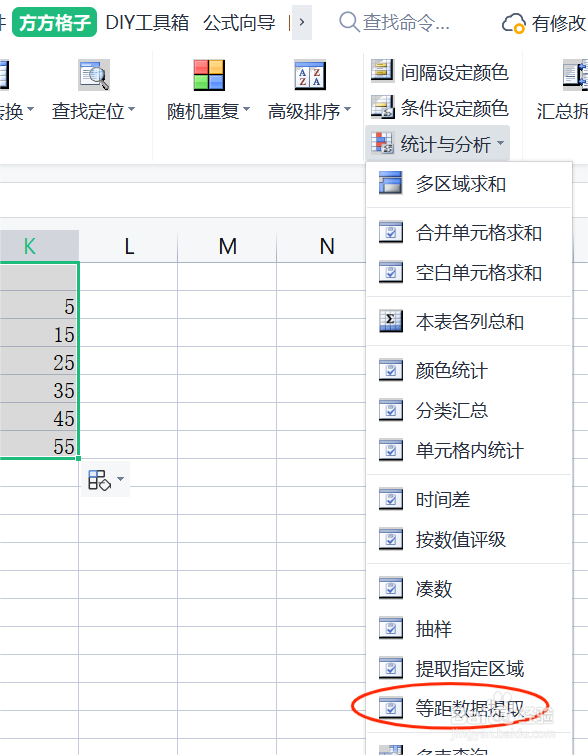如何在Excel中快速实现等距数据提取
1、在本例中,需要将表格中的数据等行距提取出来,可以这样操作,打开 方方格子 选项卡。
2、选中要进行提取的单元格区域。
3、在统计与分析中,点击“等距数据提取”。
4、在弹出来的对话框中,根据要求进行选择,本例中,等距类型选择:等距行;等距数量填“1”,提取行数填“2"。点击”提取数据“。
5、选取存放区域,这里选G9,点击”确定“。
6、如下图,数据便被等距提取出来了。
声明:本网站引用、摘录或转载内容仅供网站访问者交流或参考,不代表本站立场,如存在版权或非法内容,请联系站长删除,联系邮箱:site.kefu@qq.com。
阅读量:30
阅读量:57
阅读量:20
阅读量:41
阅读量:88